CSSsticky定位使用教程
时间:2025-08-27 13:26:43 169浏览 收藏
最近发现不少小伙伴都对文章很感兴趣,所以今天继续给大家介绍文章相关的知识,本文《CSS粘性定位怎么用?position:sticky滚动吸附教程》主要内容涉及到等等知识点,希望能帮到你!当然如果阅读本文时存在不同想法,可以在评论中表达,但是请勿使用过激的措辞~
答案:position: sticky 是一种混合定位模式,元素在滚动到特定位置时表现如 fixed,但仍处于文档流中,依赖父容器滚动且受 overflow 属性影响,常用于导航、表头等场景。
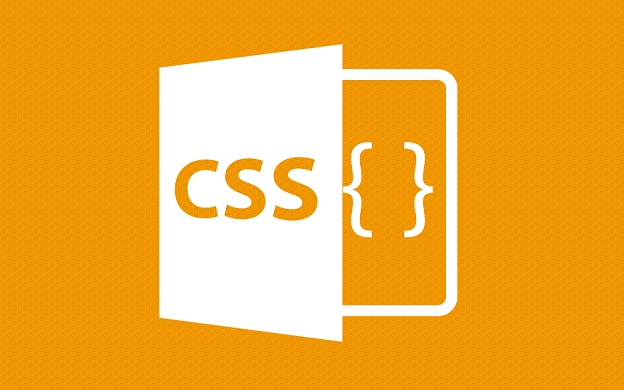
CSS容器实现粘性定位的核心,就是利用 position: sticky 这个属性。它能让一个元素在滚动到特定位置时,表现得像 position: fixed 一样固定住,但又不会脱离其父容器的文档流,直到父容器滚动出视口。简单来说,它是一种介于 relative 和 fixed 之间的混合定位模式,既保持了文档流的自然性,又提供了吸附效果。
通过 position:sticky 实现滚动吸附效果,其实比很多人想象的要直观。你需要给目标元素设置 position: sticky,然后至少指定一个偏移量,比如 top: 0、bottom: 0、left: 0 或 right: 0。这个偏移量定义了元素在何时开始“粘”住。例如,top: 0 意味着当元素的顶部触碰到视口顶部时,它就会固定在那里。
为什么我的 position: sticky 不生效?常见陷阱与调试技巧
说实话,刚开始用 position: sticky 的时候,我个人也踩过不少坑。这个属性有时候会让人觉得有点“脾气”,明明设置了却没效果。最常见的原因之一,就是它的父容器。position: sticky 元素需要一个可滚动的祖先元素来“观察”滚动,并且这个祖先元素不能设置 overflow: hidden、overflow: auto 或 overflow: scroll(除非是元素本身所在的滚动容器)。如果你的父容器或任何祖先元素设置了 overflow: hidden,那 sticky 元素就无法感知到滚动,自然也就不会吸附了。
另一个常见问题是父容器的高度。如果 sticky 元素的父容器高度不足以让它有足够的滚动空间来“吸附”,它可能就没机会触发粘性效果。比如,一个导航栏设置 sticky,但其父容器的高度只比导航栏高一点点,那导航栏可能还没来得及“粘”住,父容器就滚动出去了。我通常会检查父容器的 height 或 min-height,确保有足够的空间让 sticky 元素在其中自由“移动”并触发吸附。
还有,display 属性也可能作祟。position: sticky 元素不应该在表格的某些 display 模式下(如 display: table-cell 或 display: flex 的某些子项)使用,这可能会导致意想不到的行为。调试时,我习惯用浏览器的开发者工具,选中 sticky 元素,然后查看其计算样式,尤其是 position 属性是否真的变成了 sticky,以及有没有其他样式覆盖或冲突。同时,检查其父元素的 overflow 属性是关键一步。
position: sticky 与 position: fixed 有何不同?何时选择哪一个?
这真的是一个非常经典的问题,也是理解 sticky 精髓的关键。在我看来,position: fixed 就像一个完全脱离了世俗的隐士,它只认视口(viewport)这个“大世界”,一旦固定,无论你页面怎么滚动,它都纹丝不动地待在视口的某个位置。它不关心自己原来在哪个父元素里,也不关心父元素滚动到哪里去了。
而 position: sticky 则更像是一个有家庭观念的个体。它虽然也能在滚动时固定,但它始终记得自己的“家”(父容器)。它只会在父容器的范围内表现出“固定”的行为。一旦父容器滚动出了视口,或者 sticky 元素已经到达了父容器的边缘,它就会随着父容器一起滚动,重新回到文档流的自然状态。
所以,选择哪一个,取决于你的需求。如果你需要一个全局的、始终可见的元素(比如页面顶部的导航栏,无论滚动到哪里都跟着),那 position: fixed 是首选。但如果你想让某个侧边栏、章节标题或者表格头部在特定区域内吸附,并且当该区域滚动出视口后,它也能跟着一起消失,那么 position: sticky 就是那个更优雅、更符合语义的解决方案。它避免了 fixed 元素可能造成的布局错乱,因为它不会完全脱离文档流。
position: sticky 在实际项目中如何应用?
position: sticky 的应用场景其实非常广泛,而且它往往能以一种非常简洁的方式解决复杂的用户体验问题。我个人最喜欢用它来处理以下几种情况:
侧边导航或目录: 想象一个长文章页面,右侧有一个文章目录。当用户向下滚动时,目录可以吸附在视口顶部,方便随时跳转。但当文章内容滚动到底部,目录也应该随着文章一起消失。这正是
sticky的完美舞台。.sidebar { position: sticky; top: 20px; /* 距离视口顶部20px时开始吸附 */ align-self: flex-start; /* 如果父元素是flex容器,确保它不会被拉伸 */ }表格头部: 在一些数据量巨大的表格中,当用户滚动表格内容时,表格的列头如果能保持可见,那用户体验会好很多。给
或特定的元素设置 position: sticky就能实现这个效果。table thead th { position: sticky; top: 0; background: #f0f0f0; /* 防止内容透出 */ z-index: 10; /* 确保它在内容之上 */ }分章节标题: 在一些需要按章节展示内容的页面,每个章节的标题可以在滚动到视口顶部时暂时吸附,提示用户当前阅读的章节。这比在页面顶部动态更新标题要自然得多。
内容区块的浮动操作按钮: 比如在一个可滚动的卡片列表中,每张卡片内部可能有一个“编辑”或“删除”按钮组。当卡片滚动到视口顶部时,这些按钮可以暂时吸附,方便用户操作,直到卡片完全滚动出视口。
这些应用都体现了
sticky的一个核心优势:它能让元素在保持其原有上下文的同时,获得临时的“固定”能力。这不仅简化了 CSS 布局,也大大提升了用户体验的流畅性。当然,使用时别忘了检查兼容性,虽然现在主流浏览器支持度已经很高了,但对于一些老旧的浏览器,可能还需要-webkit-sticky前缀,或者考虑降级方案。以上就是本文的全部内容了,是否有顺利帮助你解决问题?若是能给你带来学习上的帮助,请大家多多支持golang学习网!更多关于文章的相关知识,也可关注golang学习网公众号。
相关阅读更多>-
502 收藏
-
501 收藏
-
501 收藏
-
501 收藏
-
501 收藏
最新阅读更多>-
271 收藏
-
221 收藏
-
343 收藏
-
459 收藏
-
490 收藏
-
150 收藏
-
141 收藏
-
430 收藏
-
184 收藏
-
120 收藏
-
310 收藏
-
462 收藏
课程推荐更多>-

- 前端进阶之JavaScript设计模式
- 设计模式是开发人员在软件开发过程中面临一般问题时的解决方案,代表了最佳的实践。本课程的主打内容包括JS常见设计模式以及具体应用场景,打造一站式知识长龙服务,适合有JS基础的同学学习。
- 立即学习 543次学习
-

- GO语言核心编程课程
- 本课程采用真实案例,全面具体可落地,从理论到实践,一步一步将GO核心编程技术、编程思想、底层实现融会贯通,使学习者贴近时代脉搏,做IT互联网时代的弄潮儿。
- 立即学习 516次学习
-

- 简单聊聊mysql8与网络通信
- 如有问题加微信:Le-studyg;在课程中,我们将首先介绍MySQL8的新特性,包括性能优化、安全增强、新数据类型等,帮助学生快速熟悉MySQL8的最新功能。接着,我们将深入解析MySQL的网络通信机制,包括协议、连接管理、数据传输等,让
- 立即学习 500次学习
-

- JavaScript正则表达式基础与实战
- 在任何一门编程语言中,正则表达式,都是一项重要的知识,它提供了高效的字符串匹配与捕获机制,可以极大的简化程序设计。
- 立即学习 487次学习
-

- 从零制作响应式网站—Grid布局
- 本系列教程将展示从零制作一个假想的网络科技公司官网,分为导航,轮播,关于我们,成功案例,服务流程,团队介绍,数据部分,公司动态,底部信息等内容区块。网站整体采用CSSGrid布局,支持响应式,有流畅过渡和展现动画。
- 立即学习 485次学习
